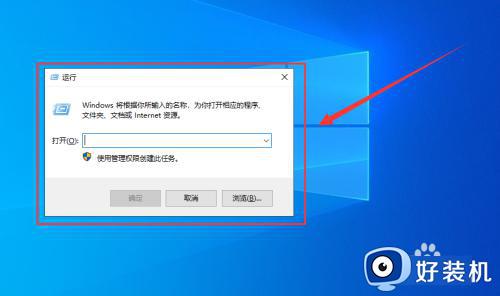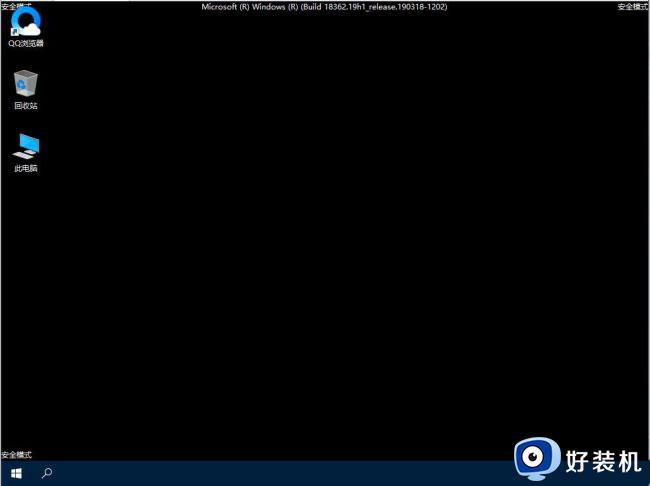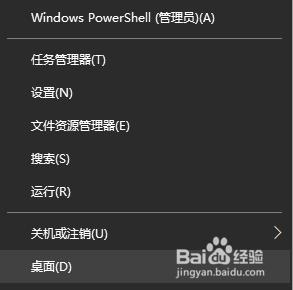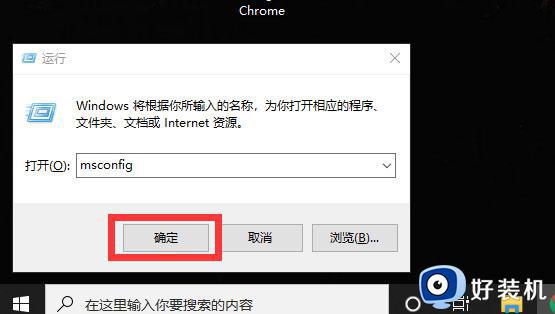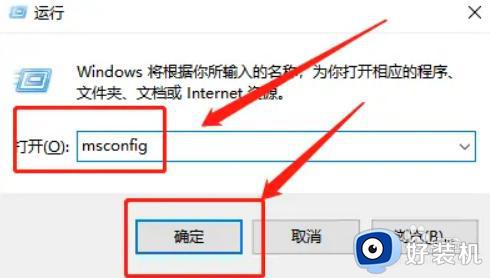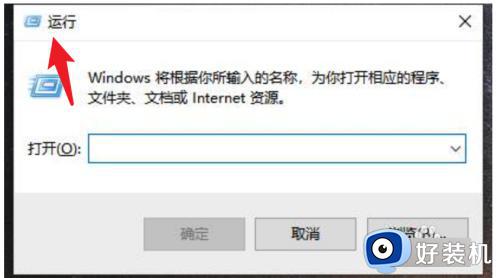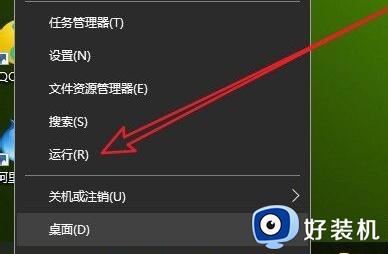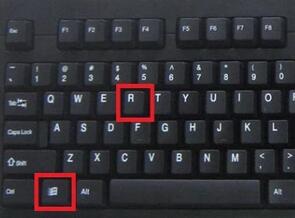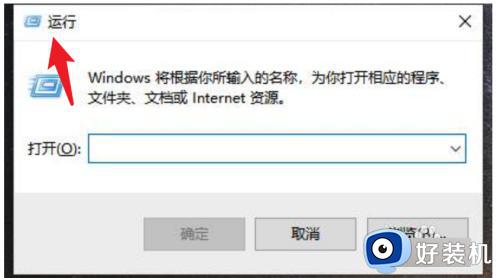win10安全模式退出不了怎么回事 win10无法退出安全模式的解决方案
时间:2022-03-30 15:51:49作者:huige
电脑在中毒或者遇到一些问题的时候,我们都可以尝试进入安全模式来进行修复,不过近日有win10系统用户在进入安全模式之后要退出,却发现退出不了,这是怎么回事呢?针对win10无法退出安全模式这个问题,本文给大家讲解一下详细的解决方案。
推荐:雨林木风win10纯净版下载
具体步骤如下:
1、同时按住"Win+R"快捷键,打开"运行"。

2、输入"msconfig",点击"确定",打开系统配置。
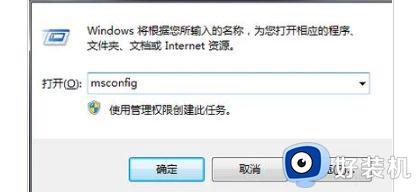
3、可以看到启动选择是"诊断启动",即安全模式。
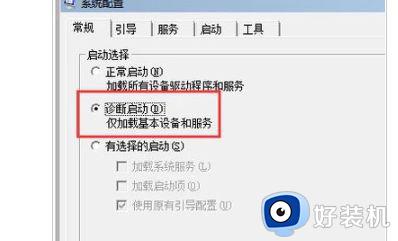
4、将启动选择修改为"正常启动",点击"确定"。
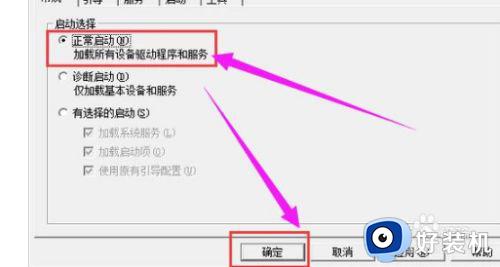
5、直接选择"重新启动"。
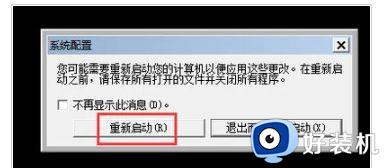
6、可以看到电脑已经退出了安全模式,进入了正常的系统。

以上便是win10安全模式退出不了的解决方法,如果遇到一样情况,按照上面的方法就可以成功退出安全模式了。